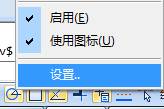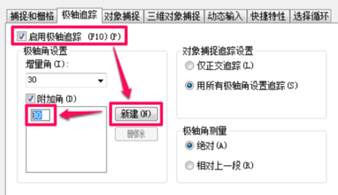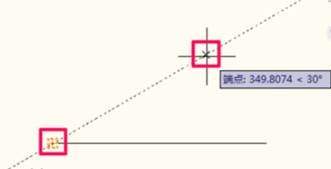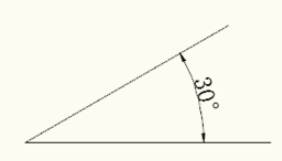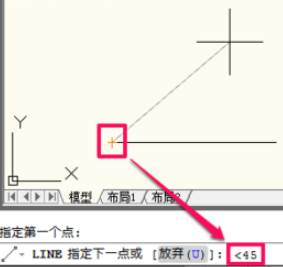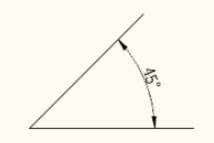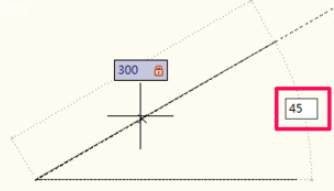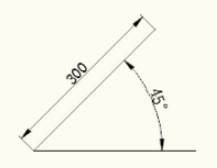我们使用
CAD绘图软件的时候,当图纸上需要我们绘制出一个特定的角度的时候,我们可以使用软件中的
CAD画角度的功能,进行相关的操作,我们绘制角度有哪些方法可以使用,操作步骤是怎样的?
CAD画角度的方法:
CAD怎么画角度:极轴追踪法
首先打开CAD,在界面下方右键单击极轴追踪图标,选择设置。
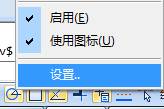
在弹出的草图设置中勾选启用极轴追踪,然后在附加角中点击新建,输入想要追踪的角度,这里小编新建0度和30度,最后确定。
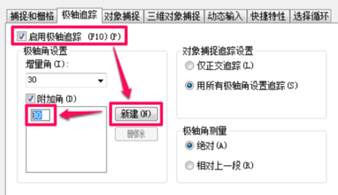
设置完极轴追踪之后,我们在画线的时候每隔30度就会出极轴,很容易就画出了角度,画其它角度的设置方法都是一样的。
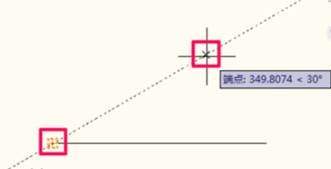
画完之后标注一下角度给大家看一下,这种方法一劳永逸,推荐大家使用。
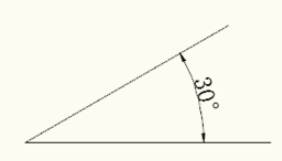
CAD怎么画角度:命令行法
我们先画出一条水平直线做参照,然后使用直线工具点击第一点,在命令行中输入“<45”(限定为45度的意思),最后按回车键确定。
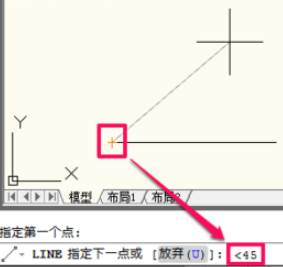
此时直线就限定为45度了,在合适的长度上点击然后退出直线工具就画好角度了。
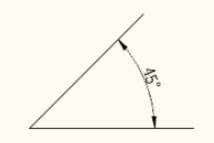
如果不光要画角度,还想直接限定长度怎么办呢?使用直线工具点击起点之后,输入“@ 200<60”(意思是长度为200,角度为60度),按回车键确定,然后退出直线工具就用CAD画好角度了。

CAD怎么画角度:动态输入法
在界面下方左键点击开启动态输入,使用直线工具点击起点,直接输入直线长度(这里小编输入300)。

然后按Tab键切换到下一个输入框,输入角度45度,按回车键确定。
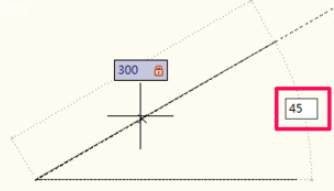
以上三种CAD画角度的方法都很简单实用,根据自己的习惯和实际情况来选用就可以啦。
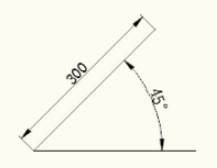
以上就是在CAD绘图软件中,我们使用CAD画角度的时候,可以根据具体的情况,选择适合的方法来进行绘制,具体操作过程见上。今天就介绍这么多了。安装浩辰CAD软件试试吧。更多CAD教程技巧,可关注浩辰CAD官网进行查看。